Canon PIXMA MP 190 – страница 2
Инструкция к Струйному Принтеру Canon PIXMA MP 190
Оглавление
- X Подготовка аппарата к использованию X Только для Европейского союза (и Европейской экономической зоны). X Только для покупаетелей в Европе, на Ближнем Востоке, в Африке и России
- X Установка программного обеспечения
- Отказ от прав Сведения о товарных знаках
- X Работа с прилагаемой документацией
- X Работа с руководством по экранным меню, записанным на установочном диске для настройки аппарата
- X Чтение настоящего документа
- X Меры предосторожности ВНИМАНИЕ
- z Техническое обслуживание z Эксплуатация аппарата z Прочее
- ПРЕДУПРЕЖДЕНИЕ
- z Эксплуатация аппарата z Картриджи FINE (чернильные) X Юридические ограничения на использование аппарата, а также на использование изображений
- 1 Введение X Функции аппарата
- X Элементы аппарата и их функции Аппарат z Внешний вид
- z Вид сзади и вид внутренних компонентов
- Панель управления (10) Кнопка [ВКЛ./ВЫКЛ.]
- (11) Индикатор черных и цветных чернил (12) Индикатор бумаги (13) Кнопка [Бумага] (14) Кнопка [+]
- 2 Копирование X Загрузка бумаги X Рекомендуемая бумага
- X Установка размера и типа бумаги X Загрузка документов X Создание копий X Дополнительная функция копирования
- 3 Печать с компьютера X Печать документов
- 4 Сканирование X Способы сканирования
- 5 Печать фотографий непосредственно с цифровой камеры X Подсоединение PictBridge-совместимого устройства
- 6 Обслуживание X Замена картриджа FINE 1 Обязательно включите питание. 2 Приподнимите блок сканирования и установите опору блока сканирования в нужное положение. 3 Если в картридже FINE закончились чернила, нажмите на его язычок для разблокировки фиксаторов, а затем извлеките картридж FINE.
- 4 Выньте новый картридж FINE из упаковки. Затем возьмите картридж FINE, как показано на рисунке, и удалите защитную ленту (A). 5 Вставьте картридж FINE в свободный отсек под небольшим углом. 6 Нажмите на картридж FINE так, чтобы он зафиксировался в нужном положении.
- 7 Если потребуется заменить еще один картридж FINE, повторите шаги с 3 по 6. 8 Приподнимите блок сканирования и, сложив опору блока сканирования, опустите блок сканирования в исходное положение. X Чистка картриджа FINE 1 Нажимая кнопку [Обслуживание], выберите или (в зависимости от того, что требуется). 2 Нажмите кнопку [Черный] или [Цветное].
- 7 Поиск и устранение неисправностей X Устранение замятий бумаги X Дополнительная информация
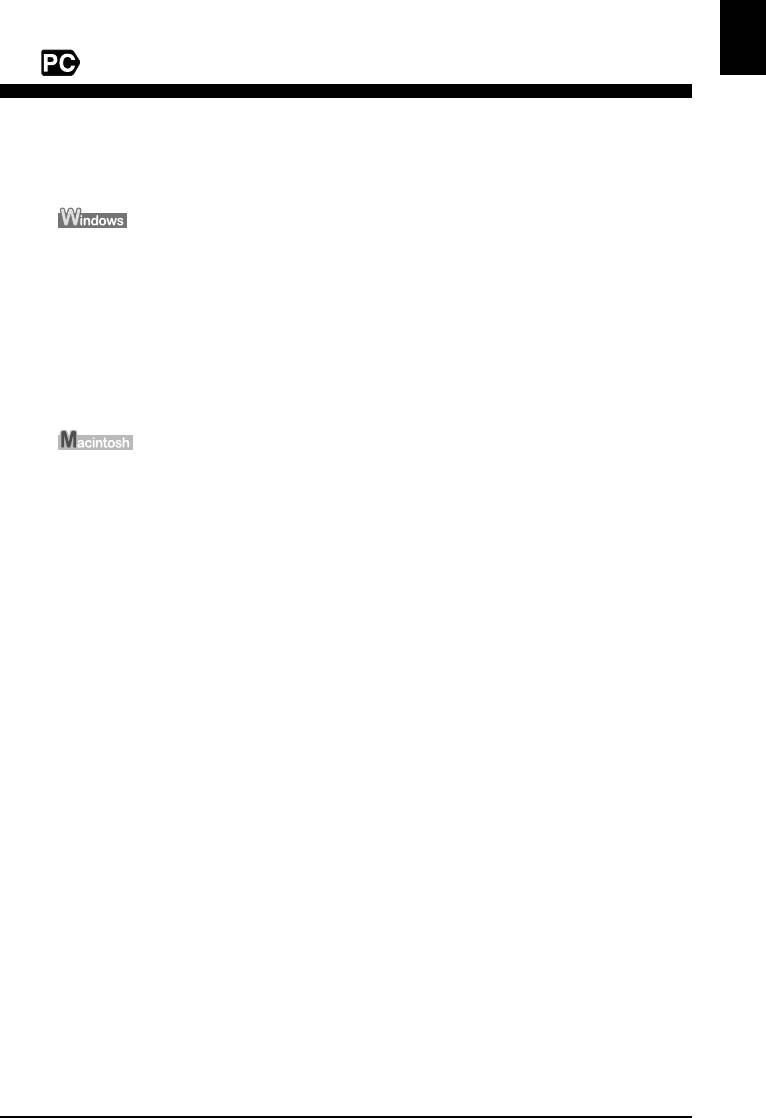
ENGLISH
3 Printing From Your Computer
X Printing Documents
The print procedure varies slightly depending on the application software. The basic print
procedure is explained here.
1 Load paper in the Auto Sheet Feeder. (See page 17)
2 Create a document or open a file to print.
3 Select [Print] from the application software's [File] menu.
• Make sure that your machine is selected as a printer.
4 Adjust the settings for your document as necessary, then click [OK].
5 Click [Print] or [OK].
1 Load paper in the Auto Sheet Feeder. (See page 17)
2 Create a document or open a file to print.
3 Select [Page Setup] from the application software's [File] menu.
• Make sure that your machine is selected as a printer.
4 Select the desired paper size from [Paper Size], then click [OK].
5 Select [Print] from the application software's [File] menu.
6 Adjust the settings for your document as necessary, then click [OK].
7 Click [Print].
Chapter 3 Printing From Your Computer 19
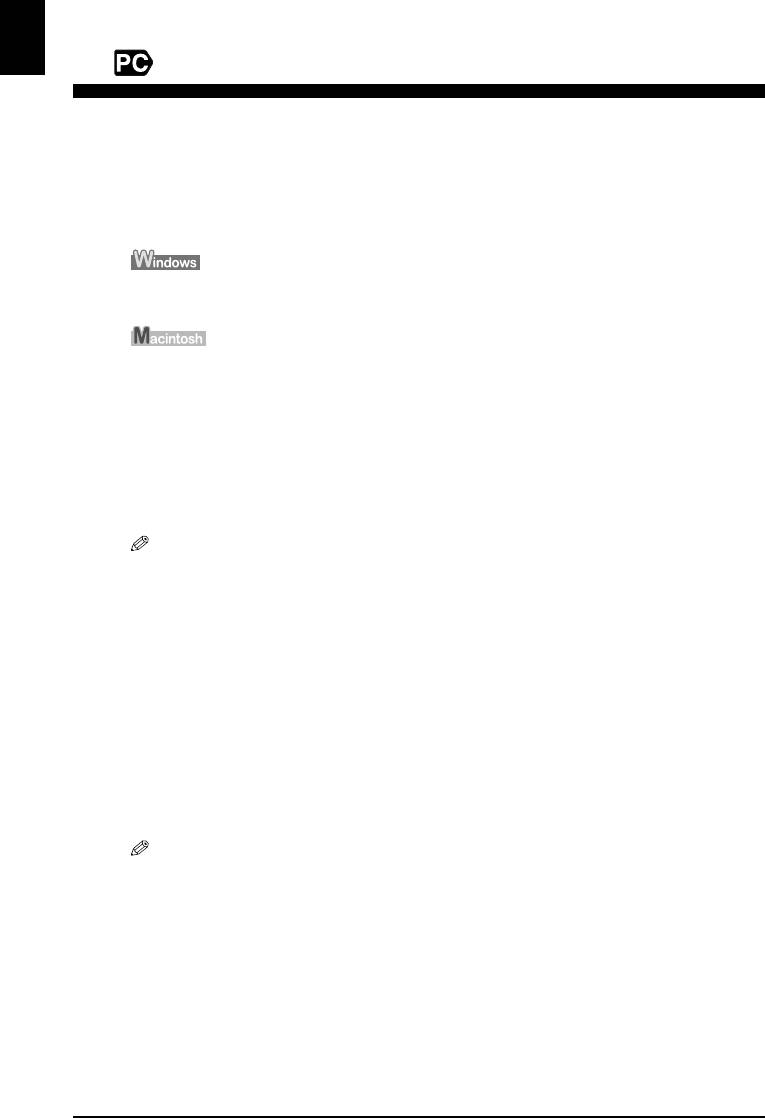
ENGLISH
4 Scanning
X Scanning Methods
Scanning using the MP Navigator
Using the MP Navigator, you can scan, process and save documents to your computer.
For details on using the MP Navigator, see the Scanning Guide.
On the Windows desktop, double-click [MP Navigator 3.0] icon to open the MP
Navigator.
On the [Go] menu, select [Applications], [Canon Utilities], then double-click the [MP
Navigator 3.0] icon to open the MP Navigator.
You can launch the following application software from the MP Navigator.
• Easy-PhotoPrint (Photo Printing)
• ArcSoft PhotoStudio (Photo image editing)
• ScanSoft OmniPage SE* (Converting scanned document to text)
*ScanSoft OmniPage SE does not support Windows 98 first edition.
If you performed the [Custom Install] and only installed the MP Driver and MP
Navigator, these application software were not installed and thus cannot be launched. To
launch any of the above application software from MP Navigator, perform the [Custom
Install] once again to install them.
Scanning with the operation panel of the machine
By pressing [SCAN] on the machine, the MP Navigator opens and you can change the
settings for the scanning operations. (See the Scanning Guide)
1 Load the document on the Platen Glass. (See page 18)
2 Press [SCAN].
• The MP Navigator opens.
• The subsequent procedure varies depending on your settings. For details, see the Scanning Guide.
Scanning from an application software
You can scan an image from a TWAIN- or WIA- (Windows XP only) compliant
application software and use the image in that application software. This procedure varies
depending on the application software.
For the detailed procedure, refer to the manual of the application software you are using.
20 Scanning Chapter 4
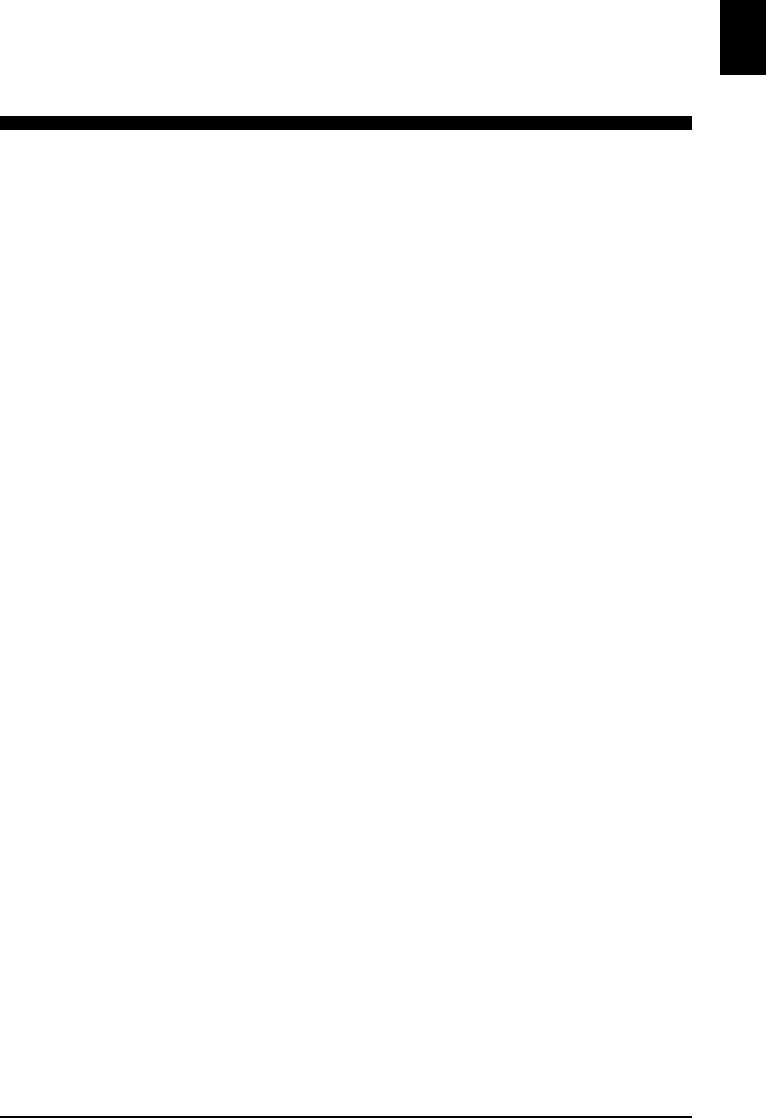
ENGLISH
5 Printing Photographs Directly From A
Digital Camera
X Connecting To A PictBridge-Compliant Device
Connecting a PictBridge-compliant device such as digital camera, camcorder or mobile
phone to the machine allows you to print recorded images directly without using a
computer.
1 Turn ON the machine.
2 Load paper in the Auto Sheet Feeder. (See page 17)
3 Connect the PictBridge-compliant device to the machine.
• Ensure that the device is turned off.
• Connect the device to the machine using the USB cable (for connection to a computer)
supplied with the device.
4 Turn ON and set up the device for direct printing.
Some types of PictBridge-compliant devices turn on automatically when connected to the
machine. For devices that do not turn on automatically, do so manually.
5 You are now ready to print images from the camera.
Chapter 5 Printing Photographs Directly From A Digital Camera 21
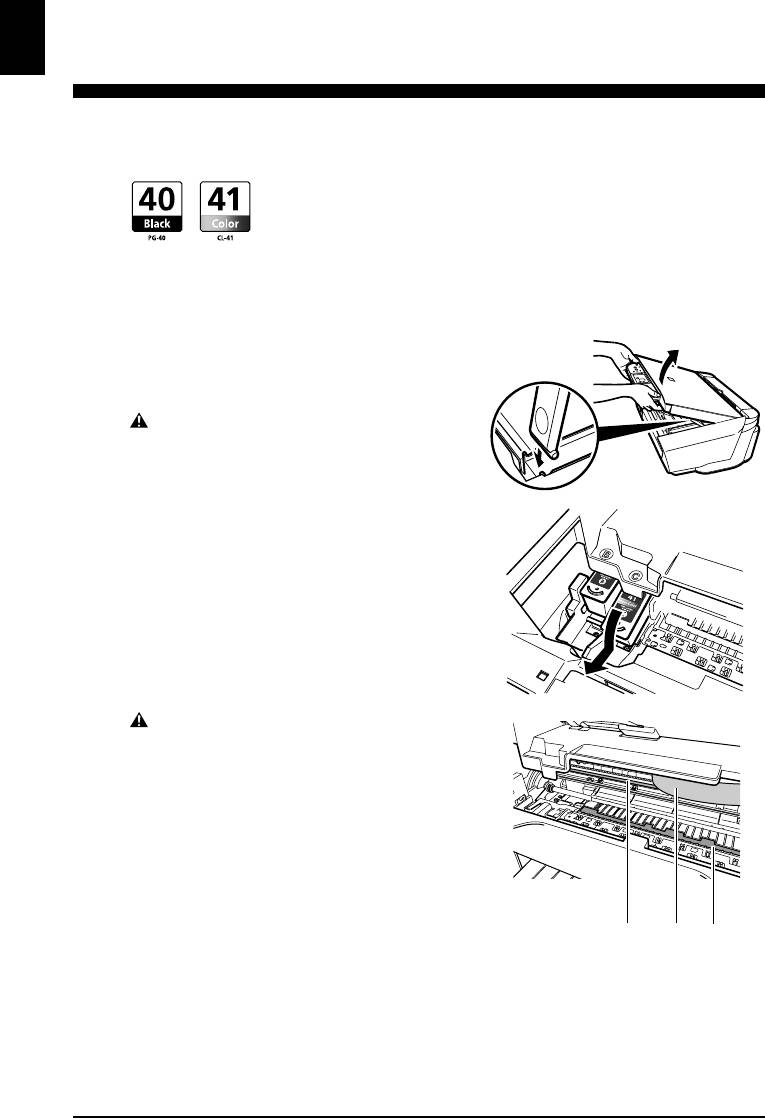
ENGLISH
6 Maintenance
X Replacing A FINE Cartridge
When replacing a FINE Cartridge, check the model number very carefully.
The FINE Cartridge PG-50 Black (High Yield) and CL-51 Color (High Yield) are also
compatible with this machine.
1 Make sure the power is turned ON.
2 Lift the Scanning Unit and pull the
Scanning Unit Support down into
place.
CAUTION
• Do not try to manually move or stop the FINE
Cartridge Holder.
• Do not touch any metal parts.
3 Push down the empty FINE Cartridge
on the tab to release it, then pull out the
FINE Cartridge.
CAUTION
• Do not touch the transparent film (A), film cable
(B), ink absorber (sponge part) (C), or any metal
parts.
(A) (B) (C)
22 Maintenance Chapter 6
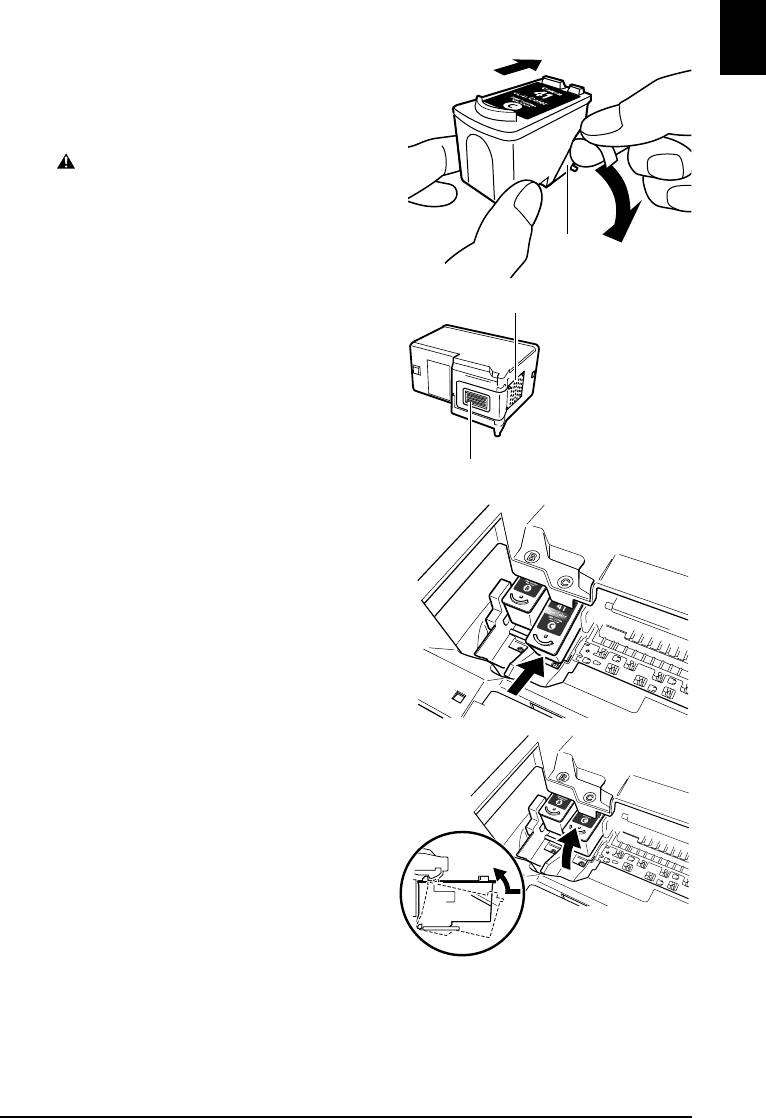
4 Remove a new FINE Cartridge from
ENGLISH
its packaging. Then hold the FINE
Cartridge as shown and remove the
Protective Tape (A).
CAUTION
• Do not touch the gold terminals (B) or nozzles
(C).
• Do not shake or drop the FINE Cartridge as the
ink may leak and stain your clothes or hands.
(A)
• Do not attempt to reattach the Protective Tape
once you remove it.
• Do not place the nozzles in contact with any
(B)
other surface.
(C)
5 Insert the FINE Cartridge at a slight
angle into the empty slot.
6 Push up the FINE Cartridge until it
clicks into place.
Chapter 6 Maintenance 23
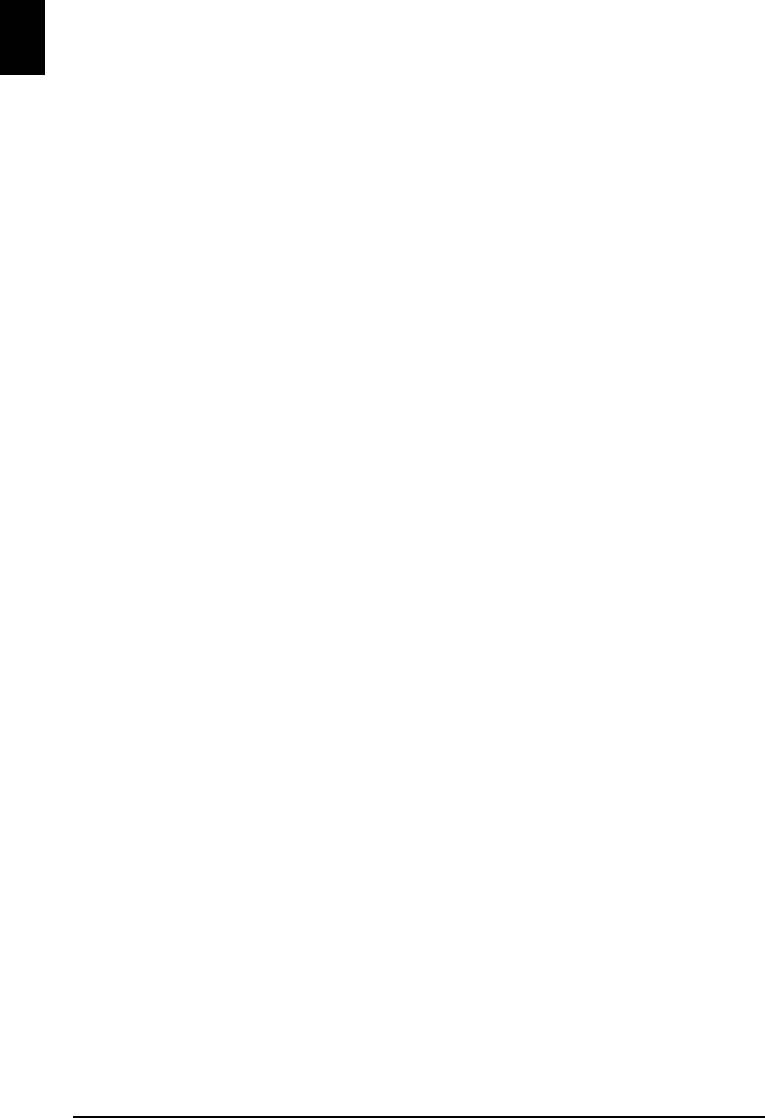
ENGLISH
7 If you need to replace another FINE Cartridge, repeat steps 3 to 6.
8 Lift the Scanning Unit and put the Scanning Unit Support and Scanning
Unit back to its original position.
X Cleaning The FINE Cartridge
If the printed nozzle check pattern is incomplete, omitted, or a specific color is not
printed, clean the FINE Cartridge.
1 Press [Maintenance] repeatedly to select <H> or <y> as necessary.
<H>: Performs normal FINE Cartridge cleaning.
<y>: Performs deep FINE Cartridge cleaning.
2 Press [Black] or [Color].
24 Maintenance Chapter 6
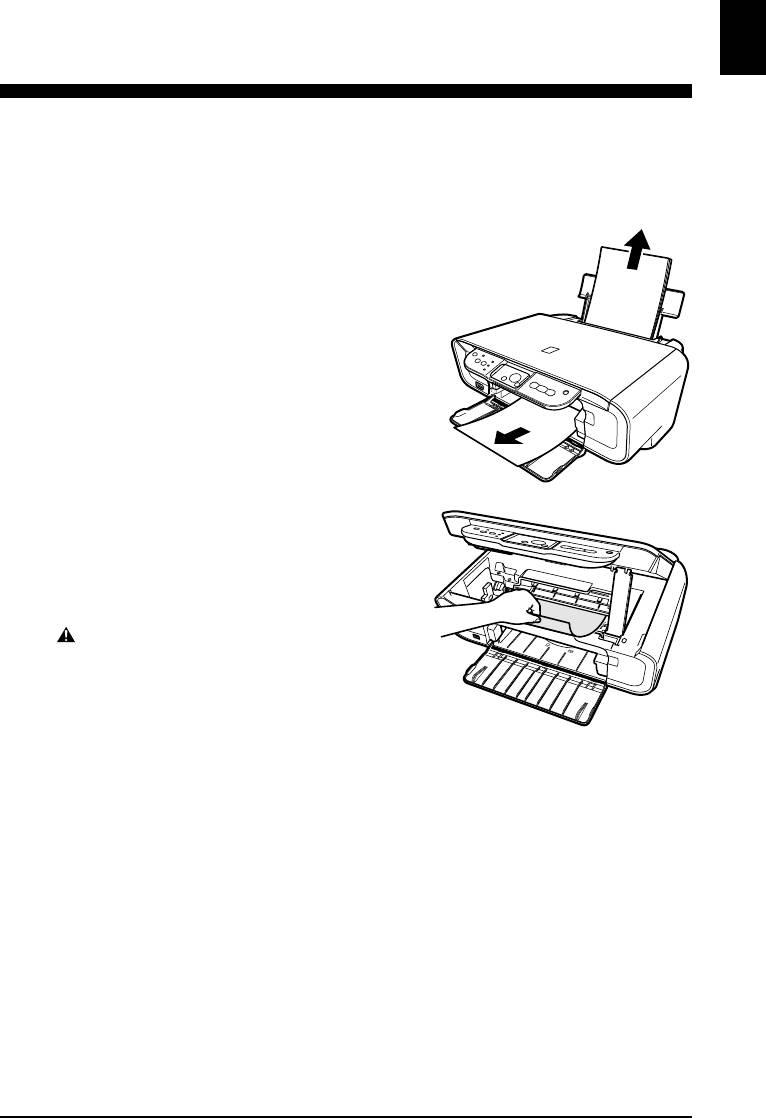
ENGLISH
7 Troubleshooting
X Removing Jammed Paper
If <E> and <3> are alternately appeared on the LED, follow the procedure below to clear
the paper jam.
Clearing Jams In The Paper Output Tray
1 Gently pull any jammed paper out of the
Paper Output Tray.
2 Press [Black] or [Color].
Clearing Jams From The Auto Sheet
Feeder
1 Gently pull out any jammed paper from
the Auto Sheet Feeder.
2 Press [Black] or [Color].
Clearing Jams From Inside The Machine
1 Open the Scanning Unit.
2 Gently pull out any jammed paper from
the rollers.
CAUTION
• Be careful not to touch the components inside the
machine at this time, otherwise, print quality may be
reduced.
3 Close the Scanning Unit.
4 Press [Black] or [Color].
X More Information
For details on other troubleshooting, see the User’s Guide.
Chapter 7 Troubleshooting 25
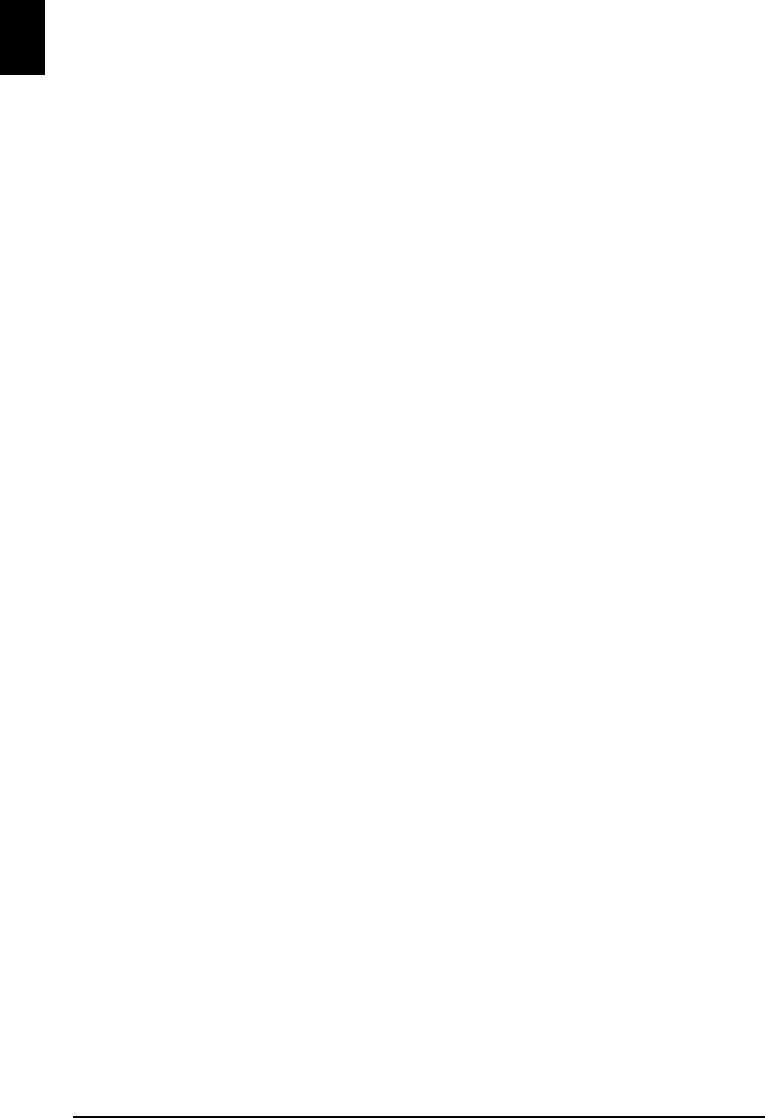
ENGLISH
26
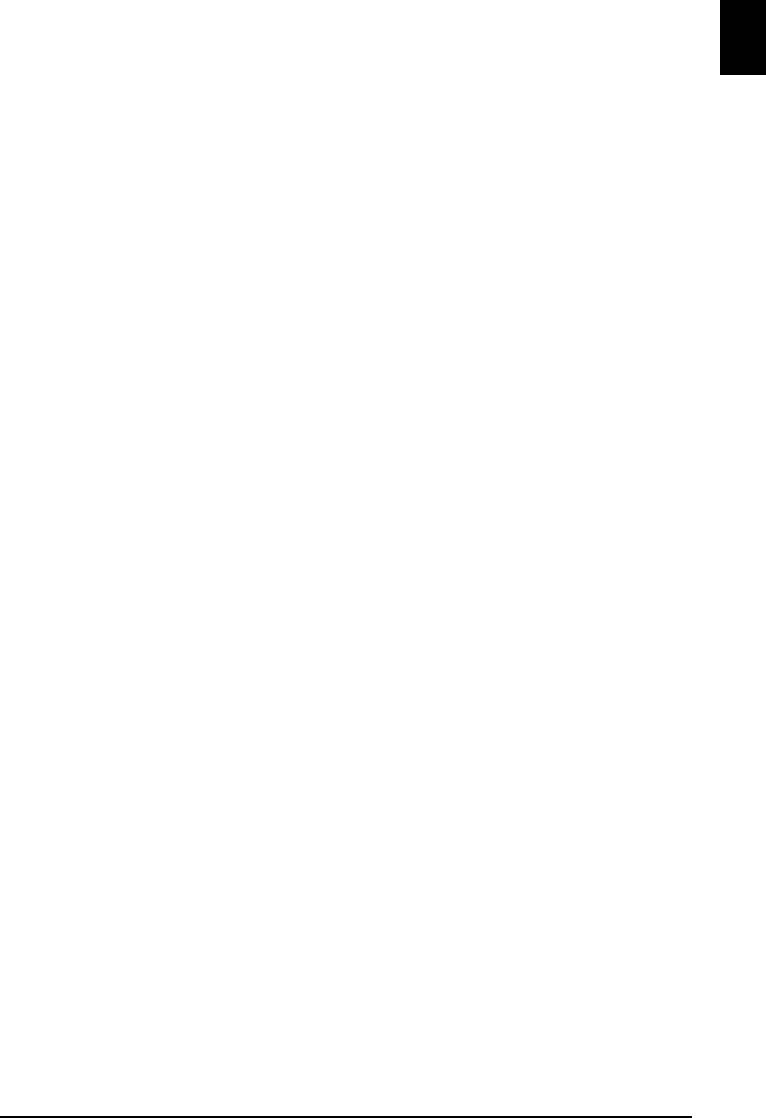
ENGLISH
27
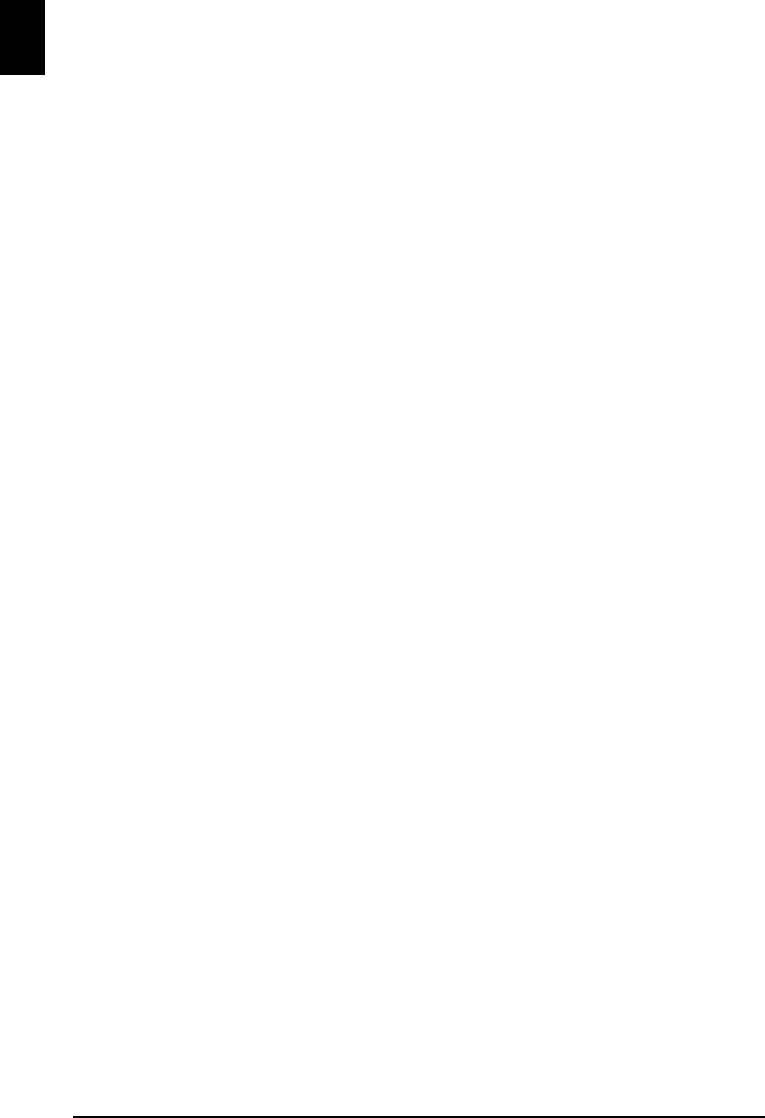
ENGLISH
28
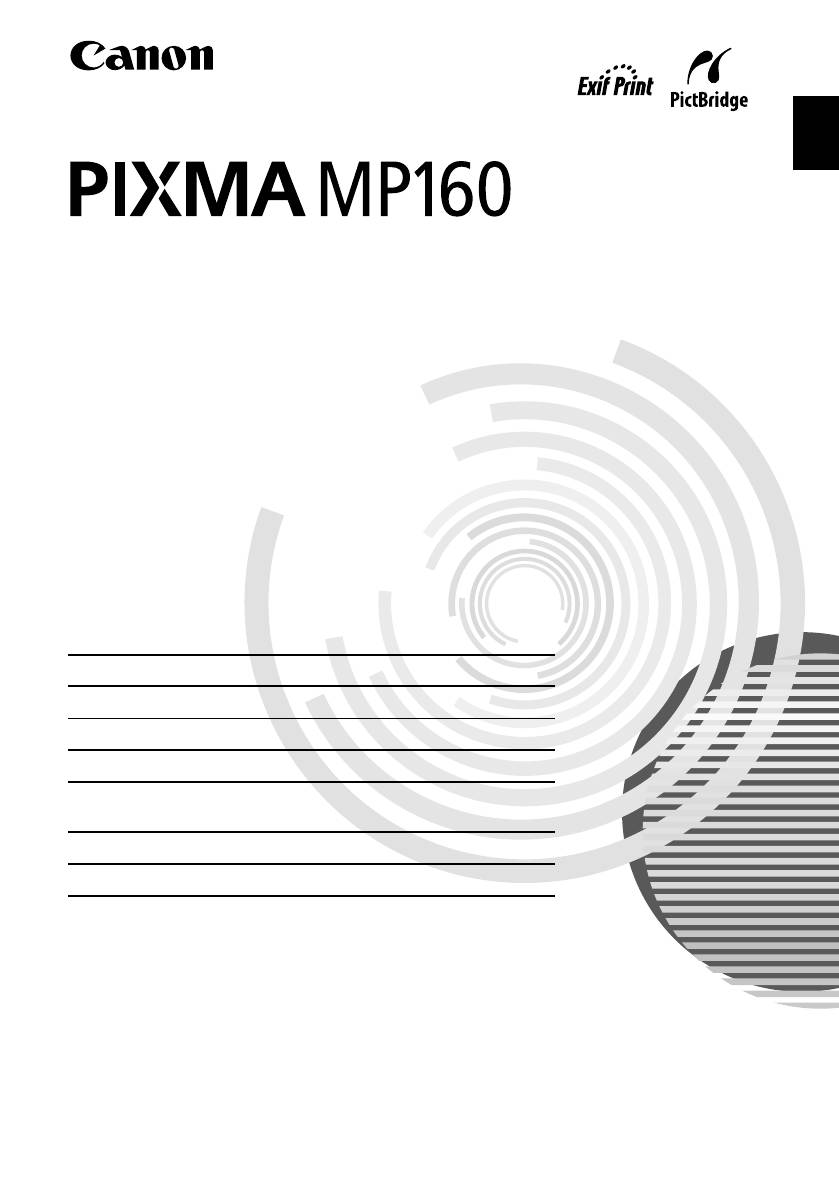
FRANÇAIS
Guide de démarrage rapide
Table des matières
Introduction 12
Copie 17
Impression à partir de votre ordinateur 19
Numérisation 20
Impression de photographies directement à partir d'un appareil photo
numérique 21
Entretien 22
Dépannage 25
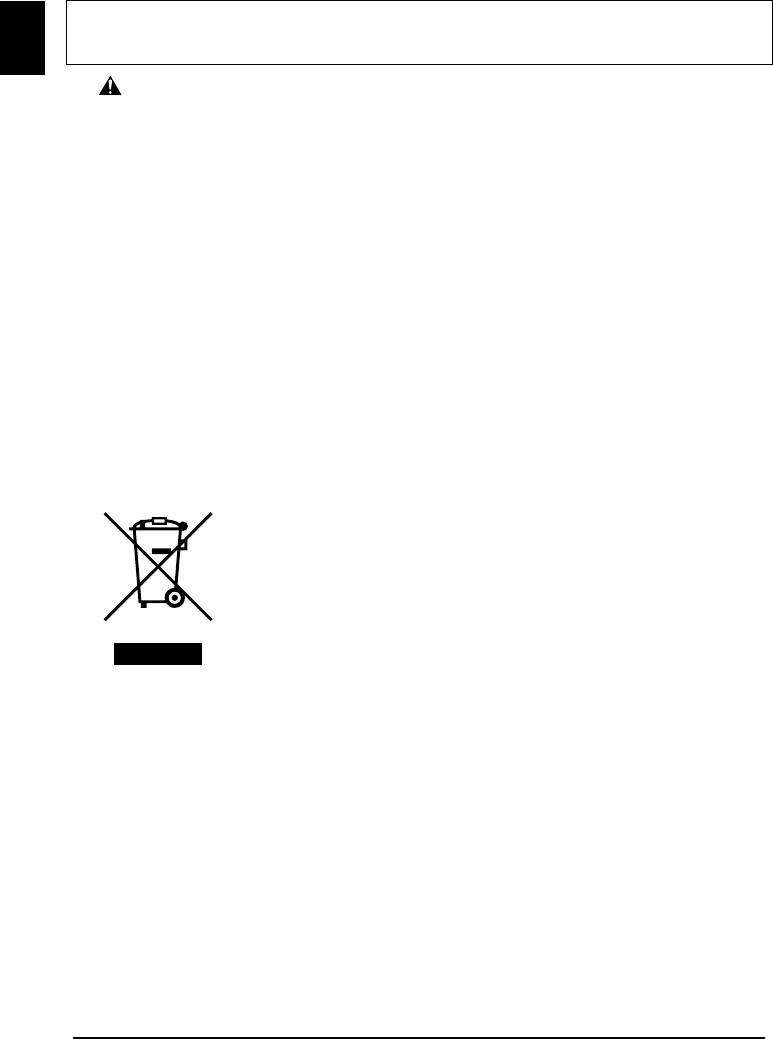
X Préparation de la machine
Déballez la machine
Veuillez vérifier le contenu en vous reportant à l'illustration imprimée sur la partie rabattue du couvercle
de la boîte.
FRANÇAIS
IMPORTANT
• Ne connectez pas le câble USB avant que le logiciel ne soit installé.
• Le câble de l'imprimante n'est pas fourni. Il vous faut acheter un câble USB (moins de 3 m / 10 pieds)
pour relier votre machine à un ordinateur.
1 Mettez la machine SOUS tension.
2 Préparez les Cartouches FINE (cartouches d'encre).
• Si l'Unité de numérisation (Capot d'imprimante) est laissé ouverte pendant plus de 10 minutes, le
Support de cartouche FINE se déplacera vers la droite. Fermez puis rouvrez l'Unité de numérisation
(Capot d'imprimante) pour que le support revienne au centre.
• Ne remettez pas la bande protectrice après l'avoir retirée.
3 Installez la Cartouche FINE.
• Veillez à ce que les Cartouches FINE soient placées dans l'ordre indiqué sur l'étiquette. La machine ne
peut être utilisée sans que les Cartouches FINE soient installées.
• Pour des raisons de sécurité, stockez les cartouches FINE hors de portée des enfants en bas âge.
• Ne secouez ou ne laissez pas tomber les cartouches FINE, l'encre peut fuir et tacher vos vêtements ou
vos mains.
• L'Alarm Lamp (Témoin alarme) s'illumine en orange si la Cartouche FINE n'est pas correctement
installée. Ouvrez l'Unité de numérisation (Capot d'imprimante) et veillez à ce que les Cartouches FINE
soient installées dans l'ordre indiqué sur l'étiquette.
X Union européenne (et EEE) uniquement.
Ce symbole indique que, conformément à la directive DEEE (2002/96/CE)
et à la réglementation de votre pays, ce produit ne doit pas être jeté avec les
ordures ménagères. Vous devez le déposer dans un lieu de ramassage prévu
à cet effet, par exemple, un site de collecte officiel des équipements
électriques et électroniques (EEE) en vue de leur recyclage ou un point
d'échange de produits autorisé qui est accessible lorsque vous faites
l'acquisition d'un nouveau produit du même type que l'ancien. Toute
déviation par rapport à ces recommandations d'élimination de ce type de
déchet peut avoir des effets négatifs sur l'environnement et la santé
publique car ces produits EEE contiennent généralement des substances qui
peuvent être dangereuses. Parallèlement, votre entière coopération à la
bonne mise au rebut de ce produit favorisera une meilleure utilisation des
ressources naturelles. Pour obtenir plus d'informations sur les points de
collecte des équipements à recycler, contactez votre mairie, le service de
collecte des déchets, le plan DEEE approuvé ou le service d'enlèvement des
ordures ménagères. Pour plus d'informations sur le dépôt et le recyclage des
produits DEEE, consultez le site www.canon-europe.com/environment.
(EEE : Norvège, Islande et Liechtenstein)
X Pour les clients résidant en Europe, au Moyen-Orient, en
Afrique ou en Russie uniquement
Pour obtenir la liste des centres d'assistance Canon, veuillez vous reporter au verso de la
brochure sur le système de garantie européenne (EWS) ou visitez le site
www.canon-europe.com.
Modèle d'imprimante : K10282 (MP160)
2
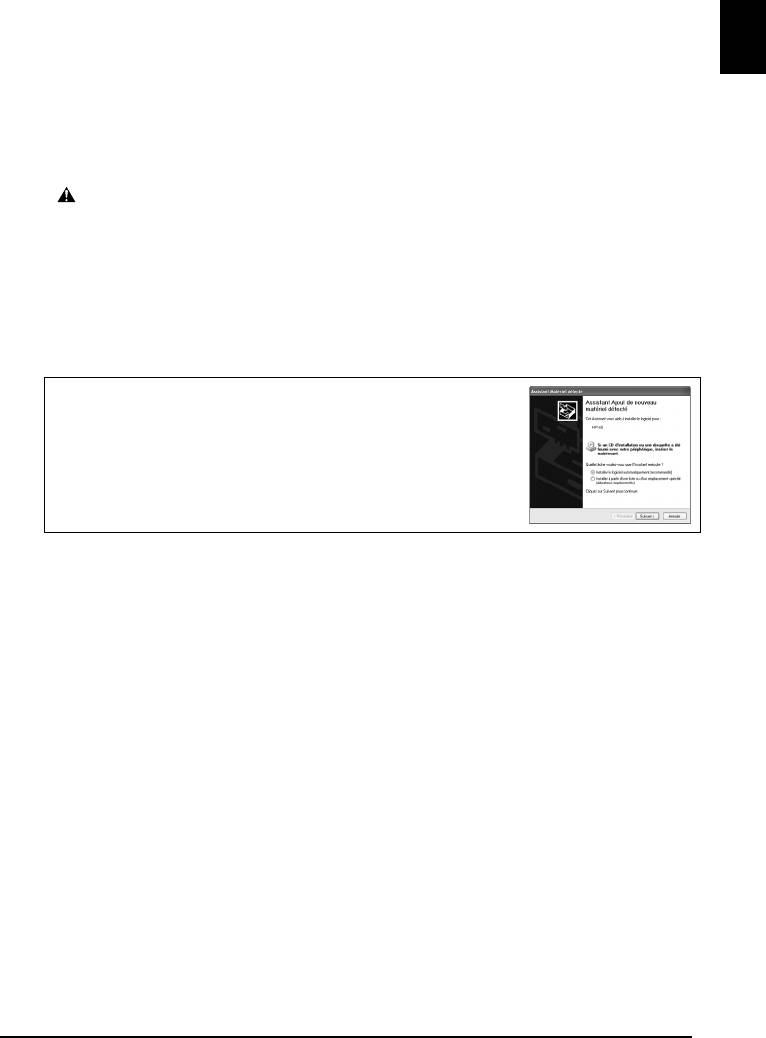
X Installer le logiciel
Sélectionnez l'option Installation rapide pour installer le logiciel, Manuel en ligne et MP
Drivers (pilotes). Sélectionnez Installation personnalisée pour choisir les options que
vous souhaitez installer.
FRANÇAIS
Lorsque l'écran concernant l'enregistrement de l'utilisateur apparaît, si vous cliquez sur
Inscrire et que l'ordinateur est connecté à Internet, vous verrez apparaître les instructions
à suivre pour l'enregistrement.
L'enregistrement peut également être lancé une fois l'installation terminée en cliquant sur
l'icône située sur le bureau.
IMPORTANT
• Désactivez momentanément les programmes de pare-feu et fermez toutes les
applications ouvertes, y compris le logiciel anti-virus. Vous pouvez redémarrer les
programmes de sécurité de l'ordinateur après l'installation du logiciel.
Installer le pilote d'imprimante - Windows
• Vous devez vous connecter en tant qu'administrateur ou posséder des droits
d'administrateur afin de pouvoir installer le logiciel sous Windows XP ou
Windows 2000.
• Si l'écran suivant apparaît, le câble USB est raccordé.
Effectuez les étapes suivantes.
1. Débranchez le câble USB.
2. Cliquez sur [Cancel] (Annuler).
• Ne changez pas d'utilisateur durant le processus d'installation.
Installer le pilote d'imprimante - Macintosh
• L'appareil n'est pas compatible avec les environnements Mac OS 9 et Mac OS X
Classic.
• Saisissez le nom et le mot de passe du compte Administrateur.
Procédez comme suit pour vérifier si le pilote a été installé correctement :
1. Sélectionnez [Utilities] (Utilitaires) dans le menu [Go] (Aller).
2. Double-cliquez sur l'icône [Printer Setup Utility] (Configuration d'imprimante) ([Print
Center] (Centre d'impression) sous Mac OS X v.10.2.8).
Si l'imprimante est affichée dans la [Printer List] (Liste d'imprimantes), le pilote de
l'imprimante est installé.
Si l'imprimante n'est pas affichée dans la [Printer List] (Liste d'imprimantes), cliquez
sur [Add] (Ajouter) dans la [Printer List] (Liste d'imprimantes) et sélectionnez [USB]
(USB) dans le menu contextuel. Sélectionnez [MP160] de la liste des [Product]
(Produits) et cliquez sur [Add] (Ajouter).
Si vous êtes connecté avec Mac OS X v.10.3.3 ou une version antérieure :
Si vous redémarrez l'ordinateur alors que vous êtes connecté à la machine, celle-ci ne sera
peut-être pas détectée. Pour résoudre le problème, débranchez le câble USB et
rebranchez-le ou mettez la machine HORS tension, puis à nouveau SOUS tension.
3
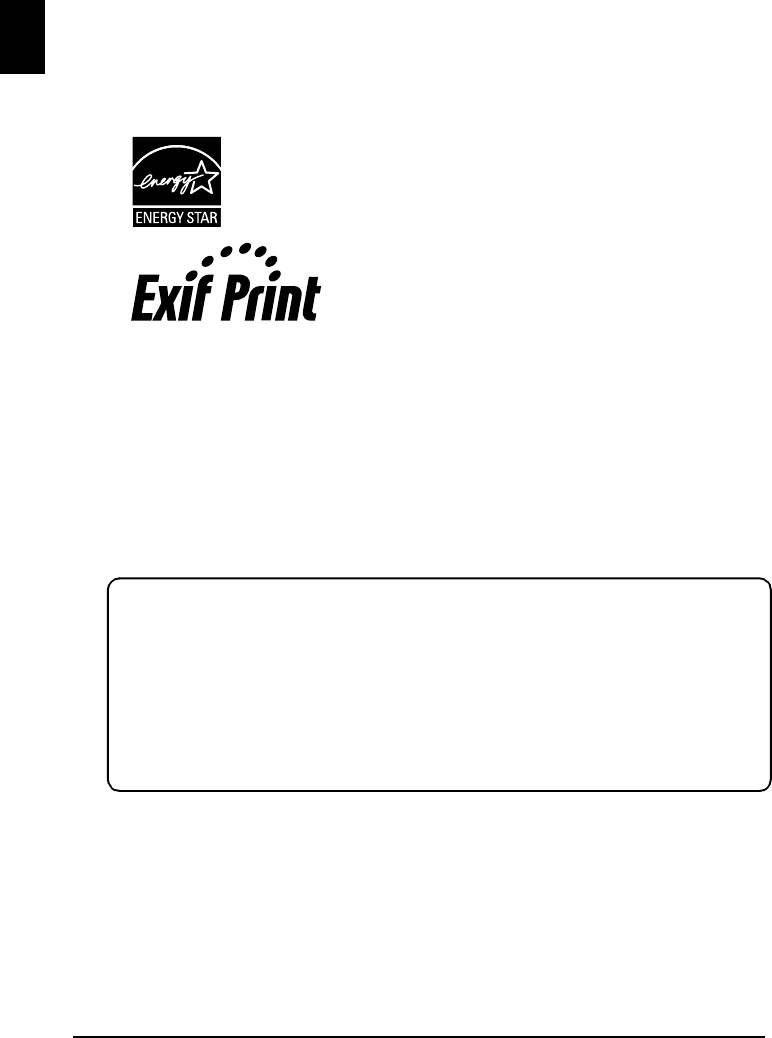
Avis de non-responsabilité
Canon Inc. a examiné ce manuel pour s'assurer de son utilité en tant que guide pratique pour
votre Canon MP160. Toutes les déclarations, informations techniques et recommandations
de ce manuel et autres guides ou documents associés sont censées être fiables. Toutefois,
nous ne garantissons pas qu'elles sont exactes ou complètes, elles ne sont pas prévues
FRANÇAIS
comme une représentation ou une garantie des produits décrits, et elles ne doivent pas être
entendues comme telles. Ces spécifications sont susceptibles d'être modifiées, sans
notifications préalables.
En tant que partenaire ENERGY STAR®, Canon Inc. certifie
que ce modèle répond au programme ENERGY STAR® en
matière d'économie d'énergie.
Cette machine prend en charge Exif 2.21 (également appelé
« Exif Print »). Exif Print est une norme permettant
d'améliorer les communications entre les appareils photo
numériques et les imprimantes. Lors d'une connexion à un
appareil photo numérique compatible avec Exif Print, les
données d'image de l'appareil photo sont exploitées et
optimisées au cours de la prise de vues, ce qui permet de
réaliser des impressions d'excellente qualité.
À propos des consommables
Les consommables (réservoirs d'encre/cartouches FINE) restent disponibles pendant
5 ans après l'arrêt de leur fabrication.
Marques déposées
• Windows est une marque déposée de Microsoft Corporation aux États-Unis et dans
d'autres pays.
• Macintosh et Mac sont des marques commerciales d'Apple Computer, Inc aux
États-Unis et dans d'autres pays.
Copyright ©2006 CANON INC.
Tous droits réservés. Toute reproduction/émission même partielle, sous quelque forme
que ce soit, est strictement interdite sauf accord écrit préalable de Canon Inc.
4
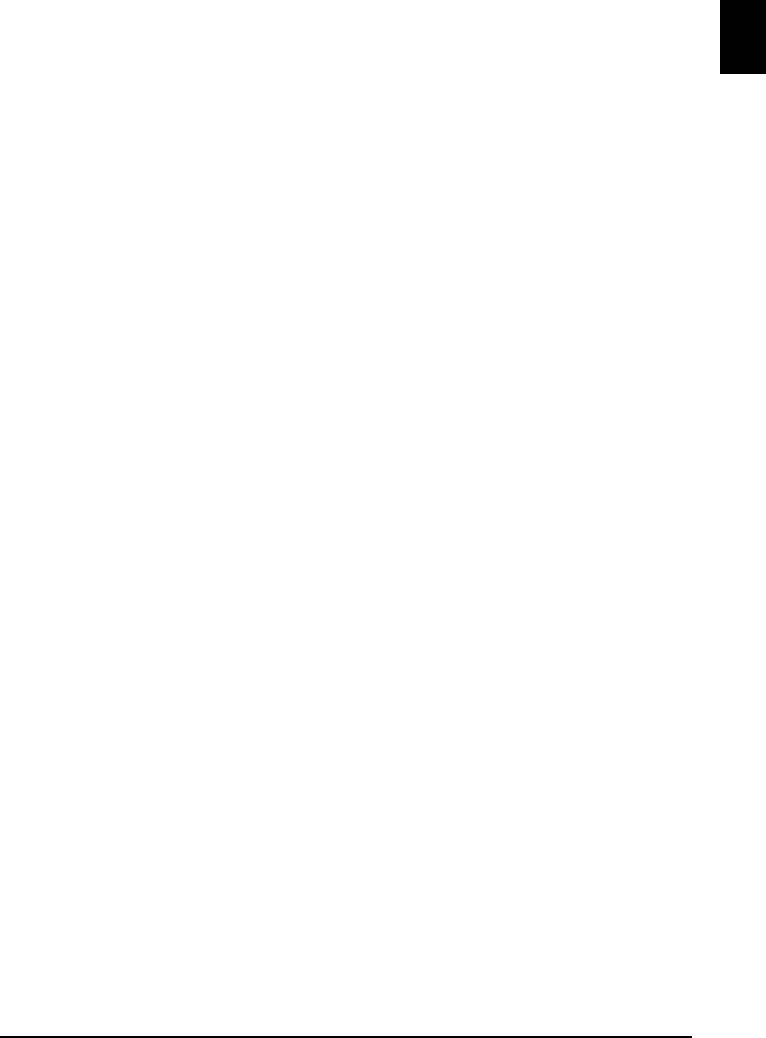
X Comment utiliser la documentation fournie
Instructions d'installation simplifiée (documentation imprimée) :
Veillez d'abord à lire cette page.
Elle comprend des instructions relatives à la configuration de votre machine et à sa
FRANÇAIS
préparation avant l'emploi. Suivez toutes les instructions de cette feuille avant de
commencer à utiliser votre machine.
Guide de démarrage rapide (le présent guide) :
Lisez ce guide quand vous commencez à utiliser la machine.
Après avoir suivi les instructions du manuel Instructions d'installation simplifiée, nous
vous recommandons de lire ce guide pour vous familiariser avec le fonctionnement de
base de toutes les fonctions disponibles sur la machine.
Guide d'utilisation (manuel en ligne) :
Ce guide est disponible sur le CD-ROM d'installation.
Ce guide comporte des instructions relatives à l'impression à partir de votre ordinateur, à
l'impression directe de photos à partir d'un appareil photo numérique et à la photocopie.
Reportez-vous à ce guide pour des instructions détaillées non incluses dans le Guide de
démarrage rapide ou si vous souhaitez en savoir plus sur les fonctions avancées.
Guide du pilote d'imprimante/Guide de numérisation (manuel en ligne) :
Ces guides sont disponibles sur le CD-ROM d'installation.
Veuillez consulter ces guides pour vous renseigner sur l'impression et la numérisation à
partir de votre ordinateur. Ces guides décrivent en détail chaque fonction, ainsi que les
méthodes d'utilisation des MP Drivers (pilotes) et de MP Navigator.
Guide des applications photographiques (manuel en ligne) :
Ce guide est disponible sur le CD-ROM d'installation.
Ce guide décrit les logiciels utilitaires se trouvant sur le CD-ROM d'installation, tels que
PhotoPrint et Easy-WebPrint, il comprend des instructions sur la façon de numériser des
données, diverses méthodes d'impression et des détails sur les fonctions.
Pour les utilisateurs en Asie uniquement :
Selon le pays d'achat, il se peut que les manuels en ligne ne soient pas installés. Dans ce
cas, veuillez copier les manuels en ligne depuis le dossier « Manuel » sur le CD-ROM
d'installation sur le disque dur de votre ordinateur.
5
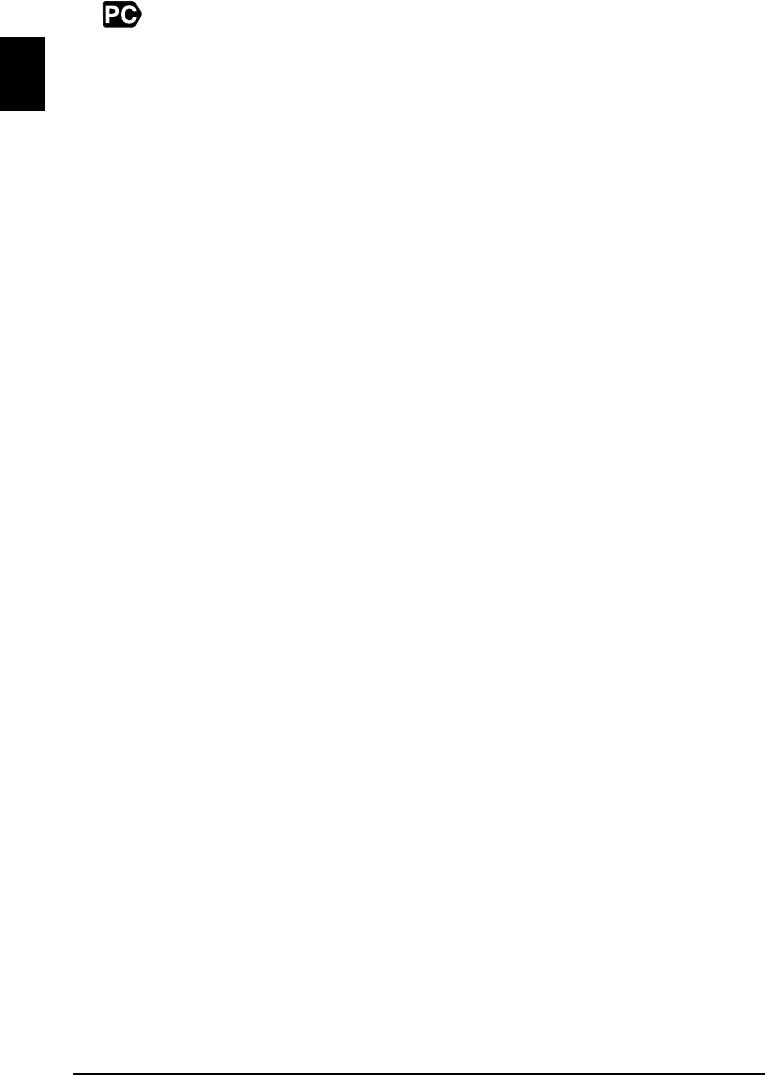
X Affichage des manuels en ligne stockés sur le
CD-ROM d'installation
Vous pouvez installer les manuels en ligne à l'aide du CD-ROM d'installation d'une des
façons suivantes.
FRANÇAIS
• Sélectionnez « Installation rapide » pour installer les manuels en ligne avec le pilote et
les applications de l'imprimante.
• Sélectionnez « Manuels en ligne » depuis « Installation personnalisée » pour installer
les manuels en ligne. Si vous n'avez pas installé ou avez effacé les manuels en ligne,
utilisez une des deux méthodes ci-dessus pour les installer.
• Une icône de démarrage sera placée sur le Bureau pour les Manuels en ligne après
installation du logiciel en Installation rapide.
• Double-cliquez sur l'icône, puis, depuis le menu contextuel, cliquez sur le titre du
manuel électronique que vous souhaitez ouvrir.
Il y a beaucoup de types de navigateurs différents restituant des documents HTML et
l'apparence d'un texte ou d'une image pourra donc varier en fonction du navigateur. Ces
manuels en ligne ont été écrits pour pouvoir s'afficher et être lus dans les conditions
suivantes :
Pour Windows :
• Navigateur : Windows HTML Help Viewer
• Note : Microsoft Internet Explorer version 5.0 ou ultérieure doit être installé.
• En fonction de votre système d'exploitation ou de la version d'Internet Explorer, les
Manuels en ligne ne seront peut être pas correctement affichés. Nous vous
recommandons de garder votre système à jour avec Windows Update.
Pour Macintosh :
• Navigateur : Help Viewer
• Note : En fonction de votre système d'exploitation, les manuels en ligne ne seront
peut-être pas correctement affichés. Nous vous recommandons de garder votre système
à jour.
6
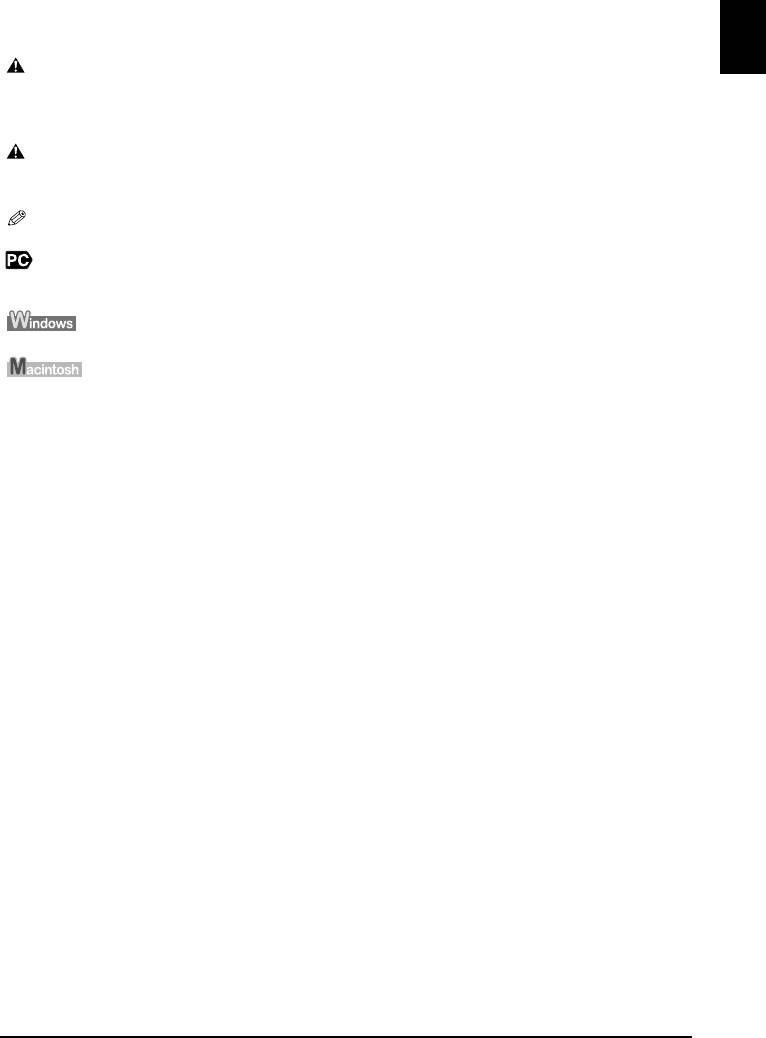
X Lecture du Guide
Symboles utilisés dans ce guide
ATTENTION Indique une précaution concernant des opérations pouvant entraîner des
FRANÇAIS
blessures corporelles ou des dommages matériels si elles ne sont pas exécutées
correctement. Toujours respecter ces précautions pour utiliser la machine en
toute sécurité.
IMPORTANT Indique des avertissements et des restrictions à propos de l'opération. Veillez
à lire ces mises en garde afin d'utiliser correctement la machine et éviter de
l'abîmer.
Indique des remarques relatives à l'utilisation ou des explications
supplémentaires. Il est vivement recommandé de lire ces points.
Indique que la description s'applique à la machine lorsqu'elle est connectée à
un ordinateur.
Lisez ceci lorsque la machine est connectée à un système d'exploitation
Windows.
Lisez ceci lorsque la machine est connectée à un système d'exploitation
Macintosh.
z (Titre d'une procédure) Utilisé pour une procédure qui peut être exécutée en plusieurs étapes.
Touches utilisées dans ce guide
[nom de touche] Le texte entre crochets désigne une touche du Panneau de configuration de la
machine ou un élément de l'ordinateur à manipuler.
Exemple : [Color] (Couleur)
<lettre> Le texte entre crochets indique un message une lettre ou un nombre qui s'affiche
apparaît sur les DEL (Diode ÉlectroLuminescente).
Exemple : <P>, <3>
Termes utilisés dans ce guide
machine Terme courant utilisé pour représenter le MP160.
réglage par défaut Réglage qui reste en vigueur tant qu'on ne le modifie pas.
document Feuilles originales de papier, pages d'un livre ou photos à copier, à télécopier ou
à numériser à l'aide de la machine.
papier Support sur lequel vous pouvez imprimer avec la machine.
7
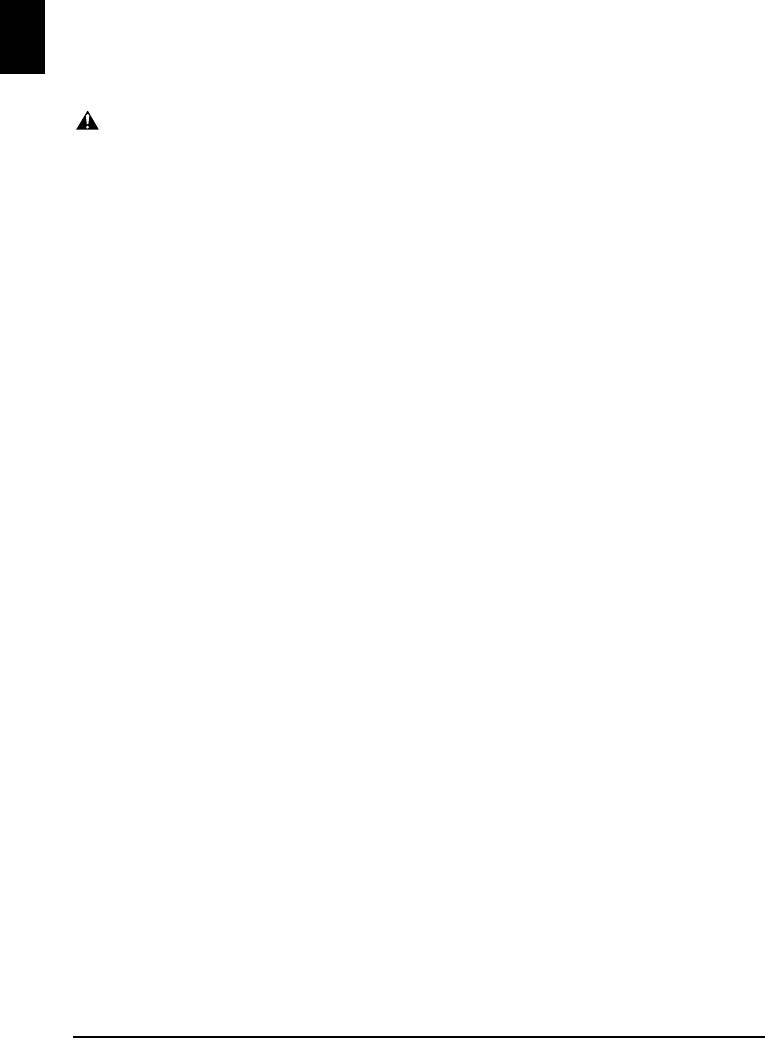
X Mesures de sécurité
Les avertissements et les précautions de ce manuel ont pour but de vous aider à utiliser
votre machine en toute sécurité. Ne tentez pas d'utiliser la machine d'une tout autre
manière que celle décrite dans ce guide. Pour plus de détails sur les informations relatives
FRANÇAIS
à la sécurité voir le Guide d'utilisation.
AVERTISSEMENT
Si vous ne respectez pas ces consignes de sécurité, vous risquez de provoquer une
électrocution ou un incendie ou d'endommager la machine.
z Emplacement
• Ne placez pas la machine près de solvants inflammables comme certains alcools ou
diluants.
z Source d'énergie
• Ne tentez jamais de brancher ou de débrancher la machine les mains mouillées.
• Insérez toujours à fond la prise secteur du câble d'alimentation dans la prise murale.
• Assurez-vous de ne jamais endommager, modifier ou étirer, plier ou tordre
excessivement le câble d'alimentation. Evitez de placer des objets lourds sur le câble
d'alimentation.
• Ne branchez jamais la machine dans une prise où sont déjà branchés d'autres appareils
(prolongateur, rallonge, prise multiprise, etc.).
• N'utilisez jamais la machine si le câble d'alimentation n'est pas complètement déroulé
ou s'il est emmêlé.
• Si vous détectez de la fumée ou des odeurs et des bruits inhabituels à proximité de la
machine, débranchez-la immédiatement et contactez votre revendeur local agréé
Canon ou le service d'assistance téléphonique Canon.
Utiliser la machine dans ces conditions peut provoquer un incendie ou une
électrocution.
• Débranchez périodiquement la machine et à l'aide d'un chiffon sec, enlevez la poussière
ou la saleté qui aurait pu se déposer sur la prise secteur ou la prise murale.
Lorsque la machine est exposée à une grande quantité de poussière ou de fumée ou à
un taux d'humidité élevé, la poussière qui s'amasse sur la prise secteur du cordon
d'alimentation absorbe l'humidité, ce qui peut abîmer les matériaux isolants et
provoquer un incendie.
8
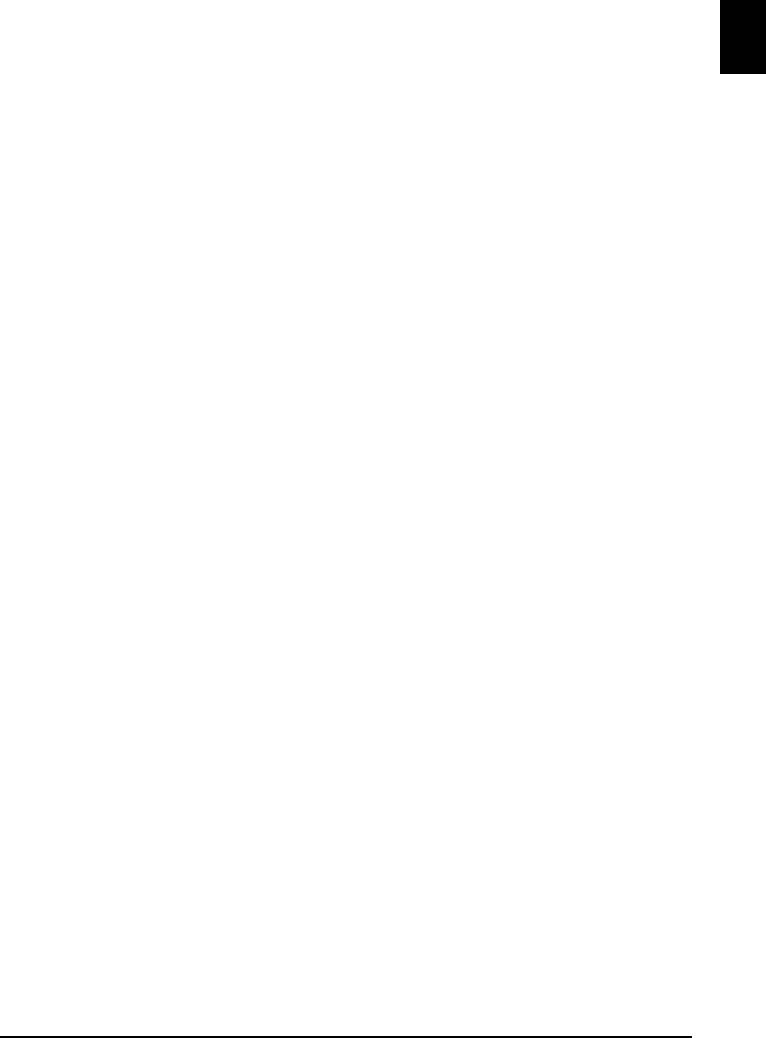
z Maintenance
• Utilisez un chiffon humide pour nettoyer la machine. N'utilisez jamais de solvants
comme de l'alcool, du benzine ou du diluant. Des solvants inflammables entrant en
contact avec les composants électriques à l'intérieur de la machine peuvent provoquer
un incendie ou une électrocution.
FRANÇAIS
• Mettez toujours la machine hors tension et débranchez-la avant de la nettoyer. Si vous
mettez la machine accidentellement SOUS tension pendant que vous êtes en train de la
nettoyer, vous courez le risque de vous blesser ou d'endommager celle-ci.
z Manipulations
• N'essayez pas de démonter ou d'apporter des modifications à la machine. La machine
ne contient aucun composant pouvant être réparé par l'utilisateur.
Certaines parties de la machine sont sous haute tension. Ne tentez jamais de procédure
de maintenance qui ne soit pas décrite dans ce manuel. Des procédures de maintenance
incorrectement effectuées peuvent endommager la machine, provoquer un incendie ou
une électrocution.
• N'utilisez pas d'aérosol inflammable à proximité de la machine.
Un aérosol entrant en contact avec les composants électriques à l'intérieur de la
machine risque de provoquer un incendie ou une électrocution.
z Divers
• Assurez-vous que la machine est séparée d'au moins 15 cm (5,9 pouces) de tout
appareil électrique équipé d'un éclairage fluorescent. Le bruit émis par ce genre
d'éclairage risque d'interférer avec le bon fonctionnement de la machine.
• Lorsque vous mettez la machine hors tension, veillez à appuyer sur [ON/OFF]
(MARCHE/ARRET) et assurez-vous que le témoin alarme s'est éteint. Si vous
débranchez le câble d'alimentation de la prise murale alors que le témoin alarme est
allumé, la Cartouche FINE n'est pas protégée et vous risquez de ne plus pouvoir
imprimer ultérieurement.
9
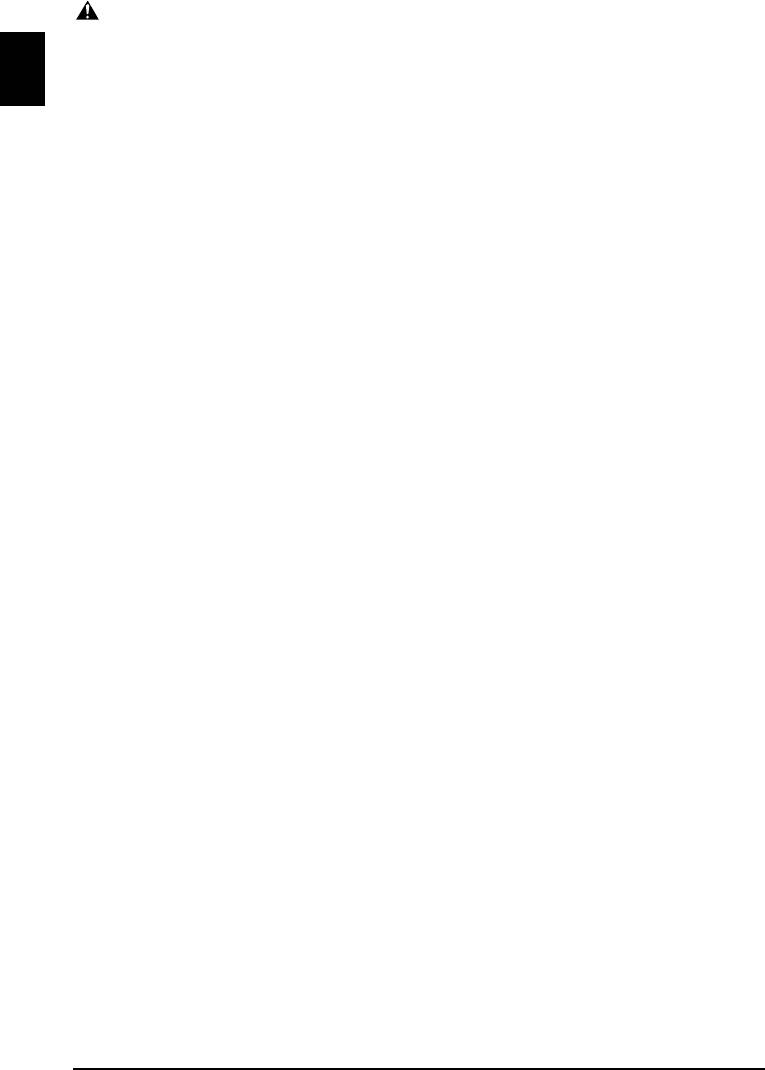
ATTENTION
Si vous ne respectez pas ces consignes de sécurité, vous pouvez vous blesser ou
endommager la machine.
FRANÇAIS
z Emplacement
• Placez la machine sur une surface plate, stable, suffisamment solide et n'étant soumise
à aucune vibration.
• Evitez d'installer la machine à l'extérieur ou dans un endroit exposé à l'humidité ou à la
poussière, à un ensoleillement direct ou à proximité d'une source de chaleur. Cela
pourrait provoquer un incendie ou une électrocution. Pour éviter tout risque d'incendie
ou d'électrocution, installez la machine dans une pièce dont la température varie entre
5 °C et 35 °C (41 °F à 95 °F) et le taux d'humidité entre 10 % et 90 % (sans
condensation).
• Ne placez pas la machine sur une moquette ou un tapis épais. Si des fibres ou de la
poussière s'y glissent, ils risquent de provoquer un incendie.
z Source d'énergie
• Ne débranchez jamais la machine en tirant sur le câble d'alimentation.
Cela risque d'abîmer le câble et de provoquer un incendie ou une électrocution.
• N'utilisez pas de câble prolongateur car cela risquerait de provoquer un incendie ou une
électrocution.
• Veillez à ce que l'accès à la prise secteur et à la prise murale ne soit jamais bloqué au
cas où, pour une raison quelconque, la machine devait être débranchée rapidement.
Sinon, vous ne pourrez pas débrancher le câble d'alimentation en cas d'urgence.
• La machine ne doit être connectée qu'à la source d'énergie prévue pour ce genre de
machine dans le pays d'achat. Connecter la machine à un autre type de source d'énergie
risque de provoquer un incendie ou une électrocution.
Les caractéristiques requises pour l'utilisation de cette machine sont les suivantes :
100-240 V CA, 50/60 Hz (en fonction des normes électriques locales)
• La prise est à installer près des appareils et doit être facilement accessible.
10




